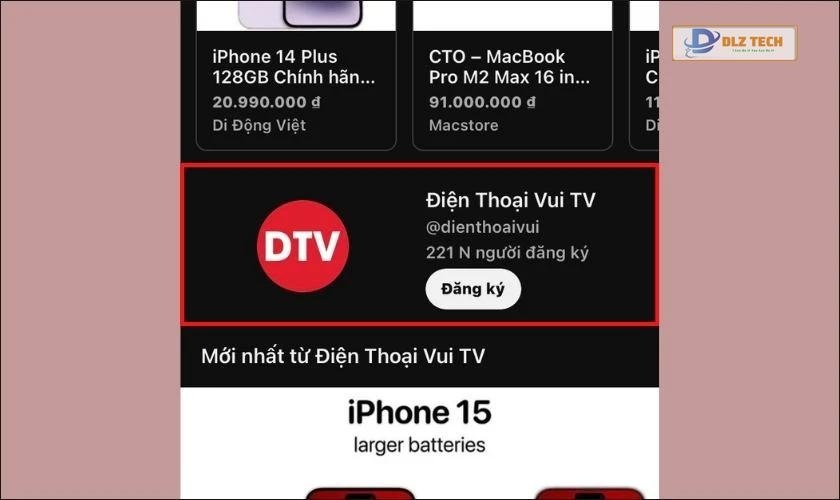Bạn có biết rằng bạn có thể biến máy tính bảng thành màn hình phụ để tối ưu hóa hiệu suất làm việc và mở rộng không gian làm việc của mình? Hãy cùng Dlz Tech tìm hiểu hướng dẫn chi tiết, đơn giản và hiệu quả dưới đây để thực hiện điều này nhé!
Hướng dẫn biến máy tính bảng thành màn hình phụ
Biến máy tính bảng thành màn hình phụ là giải pháp khá hữu ích giúp bạn không cần đầu tư vào màn hình mới vẫn có thể mở rộng không gian làm việc. Chỉ cần một vài bước thiết lập phần mềm, bạn đã có thể sử dụng máy tính bảng như một màn hình phụ. Dưới đây là hướng dẫn chi tiết.
Cài đặt phần mềm SpaceDesk
Bước đầu tiên, bạn hãy truy cập trang web của SpaceDesk để tải phần mềm cài đặt cho máy tính:
- Tải phiên bản cho PC: https://www.spacedesk.net/
- Tải phiên bản cho iOS: https://apps.apple.com/us/app/spacedesk-usb-display-for-pc/id1069217220
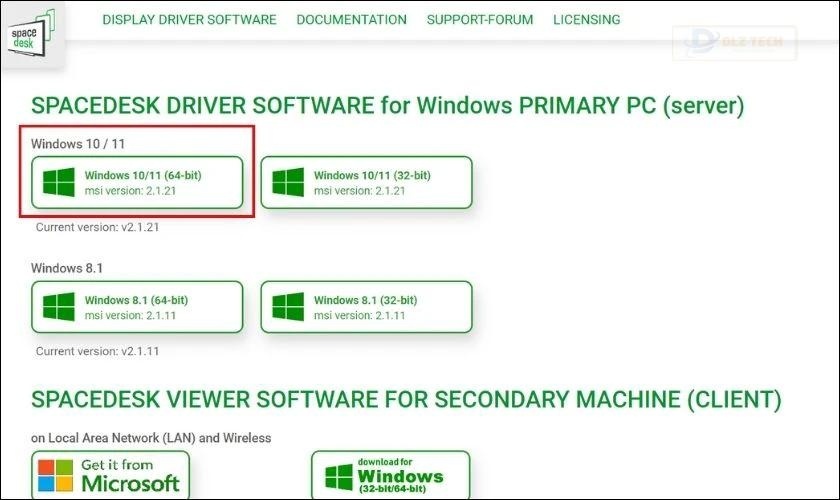
Ngoài ra, SpaceDesk cũng có phiên bản dành cho Android:
https://play.google.com/store/apps/details?id=ph.spacedesk.beta
Thực hiện biến máy tính bảng thành màn hình phụ với SpaceDesk
Khi phần mềm SpaceDesk đã được cài đặt, bạn có thể thực hiện theo các bước dưới đây:
Bước 1: Khởi động phần mềm SpaceDesk trên máy tính và chọn Next để tiếp tục.
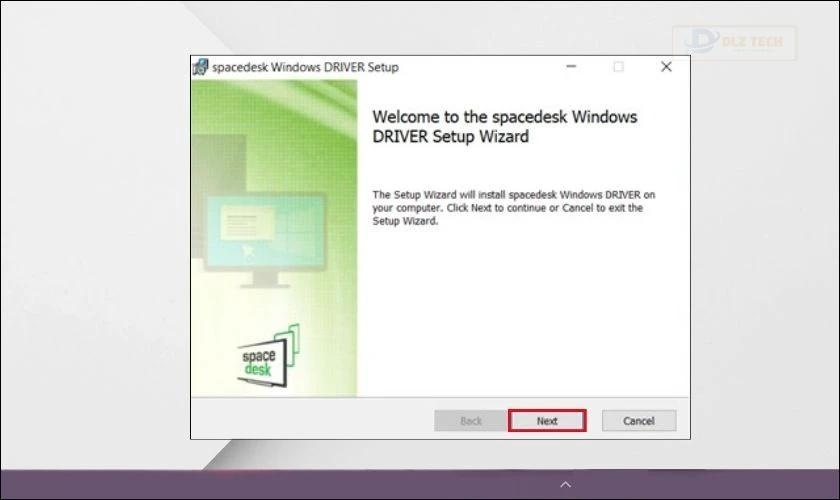
Bước 2: Chọn mục Add an exception to the Windows firewall for spacedesk và nhấn Next.
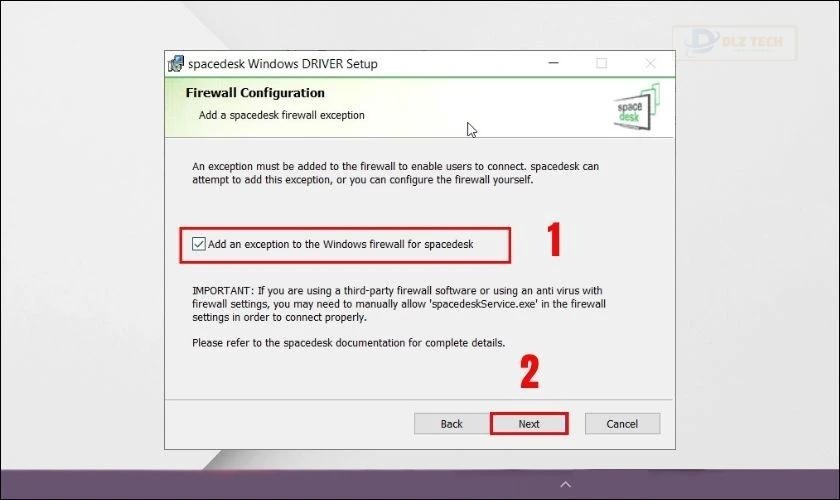
Bước 3: Sau khi cài đặt xong, biểu tượng của SpaceDesk sẽ xuất hiện trên thanh Taskbar. Nháy vào biểu tượng này để xem bảng thông tin Thiết bị kết nối và mạng sử dụng.
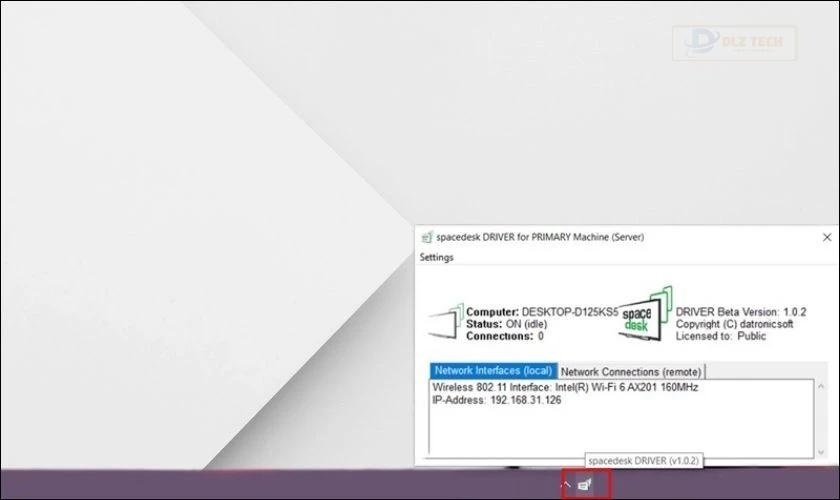
Bước 4: Trên máy tính bảng, mở ứng dụng SpaceDesk và chọn Ok để tiếp tục.
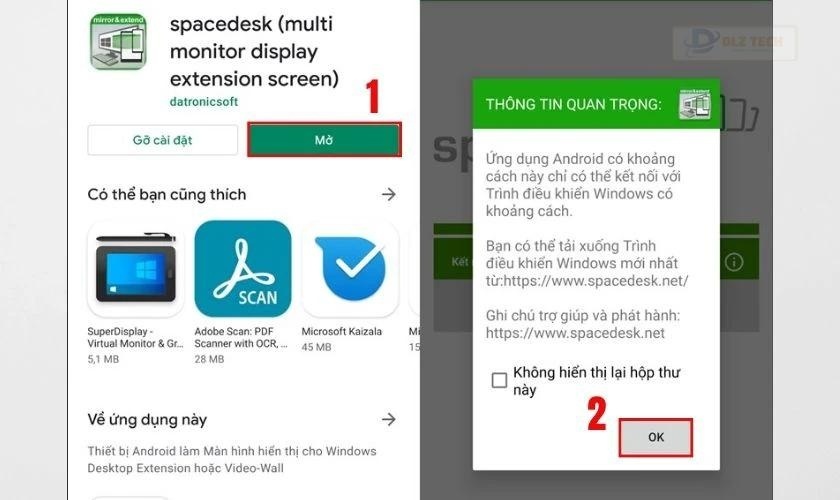
Bước 5: Quét Wifi để kiểm tra các máy tính nào đang sử dụng cùng một mạng. Tìm kiếm tên máy tính của bạn để kết nối.
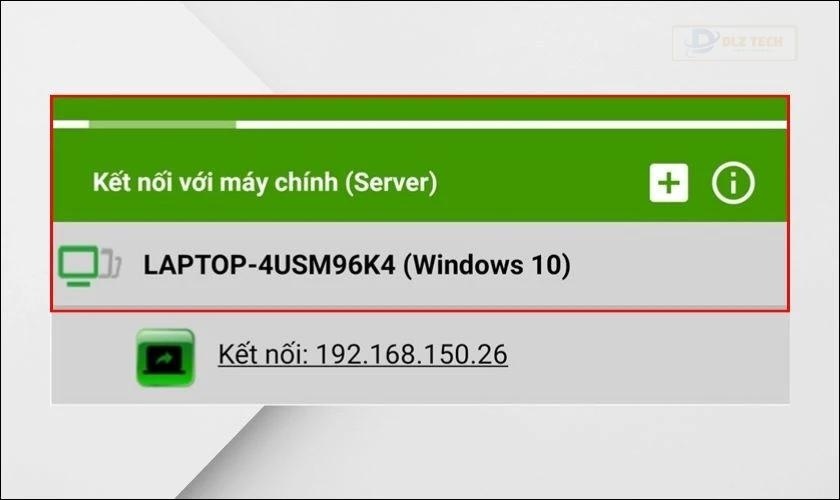
Bước 6: Khi cả máy tính và máy tính bảng đã kết nối thành công, máy tính bảng của bạn bây giờ sẽ hoạt động như một màn hình phụ.
Bước 7: Để thay đổi chế độ hiển thị của màn hình phụ, bạn có thể thực hiện theo hai cách sau:
- Sử dụng tổ hợp phím Windows + K.
- Vào mục Cài đặt, chọn System, tiếp tục đến Display và tìm đến mục Multiple displays.
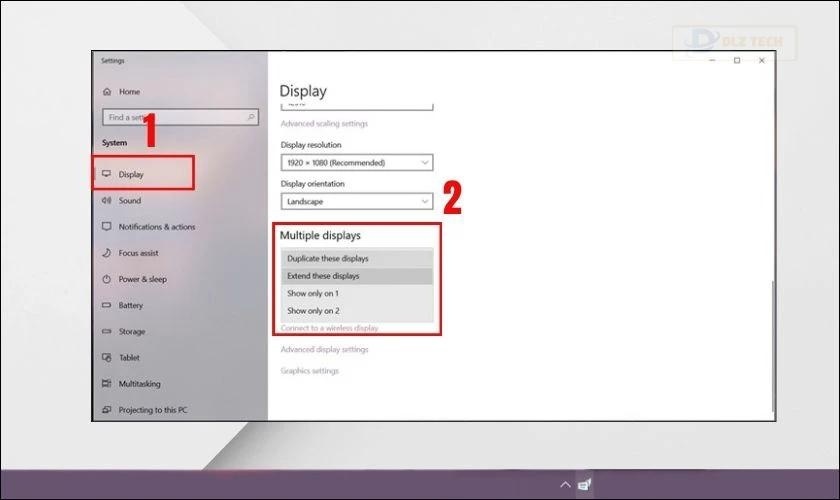
Cuối cùng, phần mềm SpaceDesk còn cung cấp nhiều tùy chọn để điều chỉnh hiển thị, giúp bạn tối ưu hóa trải nghiệm sử dụng.
Màn hình phụ là gì?
Màn hình phụ là thiết bị mở rộng hiển thị, cho phép người dùng có thêm không gian làm việc để tăng năng suất. Vậy cụ thể màn hình phụ có vai trò như thế nào trong công việc?

Màn hình phụ giúp bạn mở rộng không gian hiển thị hơn, từ đó hỗ trợ các tác vụ đa nhiệm và quản lý nhiều thông tin cùng lúc, nâng cao hiệu quả công việc.
Lợi ích khi biến máy tính bảng thành màn hình phụ
Việc biến máy tính bảng thành màn hình phụ mang lại nhiều lợi ích thiết thực như:
Khả năng đa nhiệm
Sử dụng màn hình phụ giúp bạn dễ dàng quản lý và theo dõi nhiều ứng dụng và thông tin cùng một lúc mà không cần chuyển đổi liên tục giữa các cửa sổ. Điều này hữu ích cho việc làm việc trên tài liệu trong khi theo dõi email hoặc thông tin khác.

Với màn hình phụ, bạn có thể mở nhiều ứng dụng song song, giúp công việc trở nên trôi chảy mà không bị gián đoạn, từ đó gia tăng khả năng tập trung vào nhiệm vụ chính.
Mở rộng không gian làm việc
Khi sử dụng màn hình phụ, bạn có thể dễ dàng theo dõi nhiều thông tin mà không bị giới hạn về kích thước màn hình chính. Điều này đặc biệt hữu ích khi làm việc với các ứng dụng phức tạp, chẳng hạn như chỉnh sửa video hoặc thiết kế đồ họa.
Màn hình phụ cho phép bạn kéo dài các cửa sổ làm việc, giúp công việc trở nên trực quan và hiệu quả hơn. Một không gian làm việc rộng mở giúp bạn cảm thấy thoải mái hơn trong quá trình làm việc.
Dễ dàng thao tác với màn hình cảm ứng
Nếu màn hình phụ của bạn có tính năng cảm ứng, bạn có thể thao tác nhanh chóng với các ứng dụng và tài liệu mà không cần đến chuột hay bàn phím. Việc này giúp bạn thực hiện các tác vụ nhanh chóng, như kéo và thả các tệp tin hay điều khiển các ứng dụng.

Tính năng này đặc biệt hữu ích khi bạn sử dụng các ứng dụng thiết kế hoặc đồ họa, giúp tăng tốc độ và hiệu quả công việc của bạn.
Qua đó, biến máy tính bảng thành màn hình phụ là một giải pháp thông minh cho cả công việc và giải trí. Hãy thử ngay để cảm nhận sự tiện lợi mà giải pháp này mang lại.
Lưu ý khi biến máy tính bảng thành màn hình phụ
Trước khi bạn bắt đầu biến máy tính bảng thành màn hình phụ, có một số điều cần lưu ý để đảm bảo hiệu quả và an toàn:
🧾 Đọc thêm tại: kết nối điện thoại với máy tính qua teamviewer
- Đảm bảo hệ điều hành của máy tính bảng tương thích với phần mềm SpaceDesk.
- Kiểm tra các cổng kết nối của máy tính bảng để đảm bảo khả năng truyền tải tín hiệu hình ảnh.
- Chọn phần mềm phù hợp và đáng tin cậy như SpaceDesk để có được trải nghiệm tốt nhất.
- Kiểm tra cấu hình máy tính để đảm bảo đủ mạnh khi kết nối với màn hình phụ.
- Sử dụng kết nối Wifi tốc độ cao để tránh gián đoạn trong quá trình sử dụng.

Nếu bạn tuân thủ các lưu ý này, bạn sẽ tận dụng tối đa lợi ích của màn hình phụ và gia tăng hiệu quả công việc.
Câu hỏi thường gặp về việc biến máy tính bảng thành màn hình phụ
Nhiều người dùng có thắc mắc về việc biến máy tính bảng thành màn hình phụ. Dưới đây là một số câu hỏi thường gặp và câu trả lời dành cho bạn:
Các ứng dụng nào khác cũng giúp biến máy tính bảng thành màn hình phụ?
Ngoài SpaceDesk, bạn có thể tham khảo một số ứng dụng khác như Deskreen, Splashtop, Luna Display, và Duet Display. Những ứng dụng này cũng hỗ trợ mở rộng không gian làm việc với máy tính bảng.
✨ Khám phá thêm tại: máy tính bảng có bút
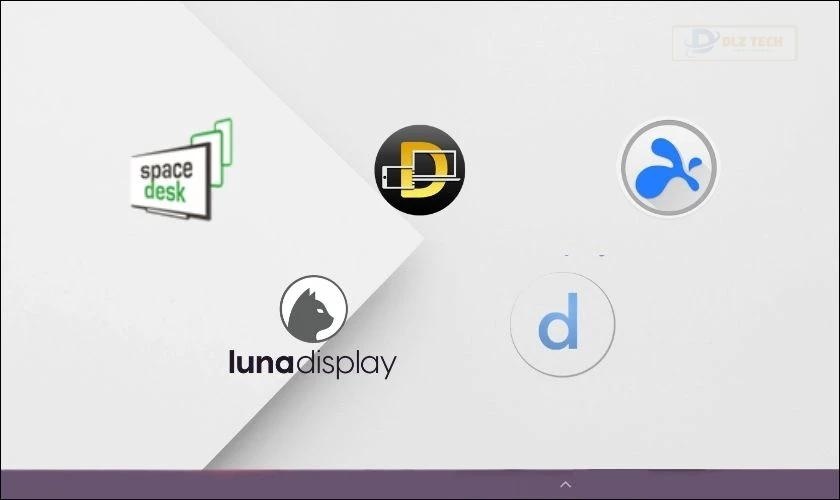
Những ứng dụng này cung cấp chức năng tương tự, cho phép bạn sử dụng máy tính bảng như một màn hình phụ hiệu quả.
Có thể sử dụng thiết bị khác ngoài máy tính bảng làm màn hình phụ không?
Ngoài máy tính bảng, bạn cũng có thể sử dụng điện thoại thông minh hoặc TV thông minh làm màn hình phụ. Tùy thuộc vào ứng dụng bạn sử dụng, bạn cần đảm bảo tính tương thích và kết nối ổn định giữa các thiết bị này.
Kết luận
Bài viết trên đã hướng dẫn bạn cách biến máy tính bảng thành màn hình phụ để nâng cao năng suất công việc và học tập. Mong rằng những thông tin cung cấp sẽ giúp bạn đạt được hiệu quả tối ưu hơn trong công việc. Hãy theo dõi Dlz Tech để không bỏ lỡ những chia sẻ hữu ích khác!
Tác Giả Minh Tuấn
Minh Tuấn là một chuyên gia dày dặn kinh nghiệm trong lĩnh vực công nghệ thông tin và bảo trì thiết bị điện tử. Với hơn 10 năm làm việc trong ngành, anh luôn nỗ lực mang đến những bài viết dễ hiểu và thực tế, giúp người đọc nâng cao khả năng sử dụng và bảo dưỡng thiết bị công nghệ của mình. Minh Tuấn nổi bật với phong cách viết mạch lạc, dễ tiếp cận và luôn cập nhật những xu hướng mới nhất trong thế giới công nghệ.
Thông tin liên hệ
Dlz Tech
Facebook : https://www.facebook.com/dlztech247/
Hotline : 0767089285
Website : https://dlztech.com
Email : dlztech247@gmail.com
Địa chỉ : Kỹ thuật Hỗ Trợ 24 Quận/Huyện Tại TPHCM.